对于飞行模式相信大家都不会陌生,经常在手机的模式设置里面可以看到有飞行模式,相当于免打扰的一项设置,适用于在飞行途中设置使用,然后最新的win8操作系统也有了飞行模式,尽管仍然是桌面操作系统,但是Windows 8却添加了很多移动操作系统的特性,例如飞行模式(Airplane Mode)。就像当前的智能手机操作系统一样,Windows 8的飞行模式非常贴心,你可以非常方便地关闭PC的所有无线信号。
之前,当Windows还没有那么复杂的时候,我们需要手动禁用网络连接,从而获取更长的电池续航时间。如今,PC支持的无线网络越来越多,除了Wi-Fi,还有蓝牙连接和移动宽带连接。飞行模式的功用就更加突出了。
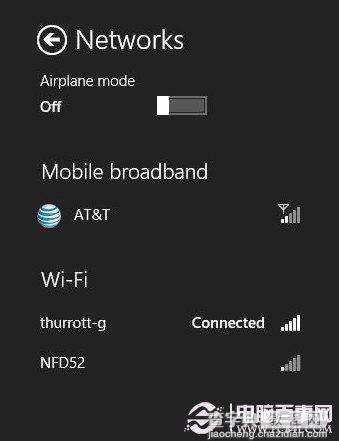
Windows8飞行模式使用方法
Windows 8中的飞行模式应运而生,打开该模式后,你能清晰地看到所有无线网络类型都禁用了,只需一键点击,你就能同时关闭运营商宽带、Wi-Fi和蓝牙。使用快捷键组合Windows+I或者是直接到Charms超级栏的“设置”中打开网络面板,就能看到飞行模式按钮,点击即可启用。
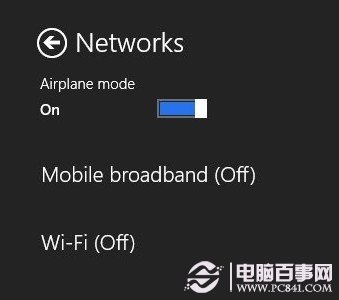
开启后,在任务栏和PC设置面板中都能看到飞行模式的图标。
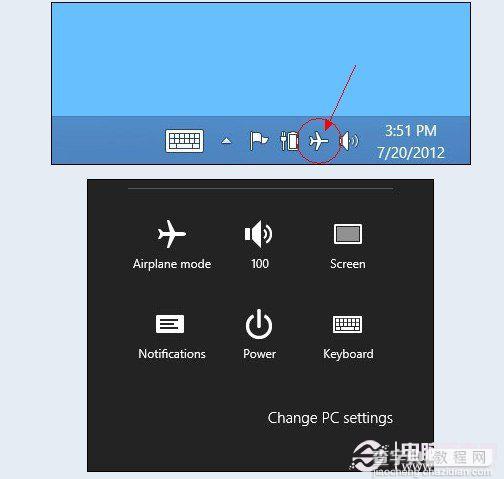
提醒大家的是,与Windows Phone不同,Windows 8中的飞行模式是一个全局设置,你不能在开启该模式的情况下再单独开启Wi-Fi或是蓝牙。
【Win8飞行模式是什么 Windows8飞行模式如何使用】相关文章:
★ win10一周年更新中Windows Ink将很快能够帮你写数学作业
★ Win10怎么开启来宾账户? Win10正确打开来宾账户的技巧
★ Win10 RS2版中怎么给Windows Defender安装皮肤?
★ win10怎么退出测试模式? 一个命令退出测试模式的教程
★ Win10正式版激活密钥是多少?如何利用密钥激活Win10正式版?
★ Win10创新者更新预览版14965 SDK下载 仅用于测试
